Cuando se salva una página, se salvarán las imágenes de dicha página si se lo indicamos.
Las páginas pueden salvarse con formato de página Web, con la extensión htm, o en formato de texto, añadiendo la extensión txt.
La ventaja de salvar páginas en nuestro ordenador es que posteriormente éstas pueden verse en modo local, sin necesidad de realizar gasto telefónico alguno.
1. Conéctate al Servidor del CNICE y en la página principal busca el enlace a la página de Recursos Tecnológicos
En la página de los Recursos Tecnológicos pincha sobre el enlace "FTP".
Luego ve al enlace "¿Qué es el FTP? (File Transfer Protocol)".
Cuando estés en la página selecciona Archivo --> Guardar como... de la barra de menús.
Selecciona la carpeta de trabajo que creaste con tu nombre (si no la creaste, en la que desees guardar la página). Indícale el nombre con el que lo quieres guardar en el disco duro y el Tipo. Esta primera página la vamos a guardar en formato Texto. Fíjate en la imagen:
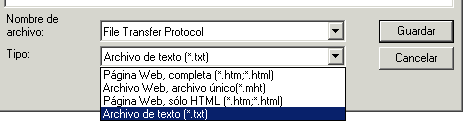
Por último, pulsa sobre el botón Guardar.
2. Ahora vamos a guardar la página en formato HTML y que guarde también todas las imágenes.
Regresa a la página de Recursos Tecnológicos (puedes utilizar el botón Atrás ![]()
Ahora ve al enlace News, y pincha con el botón derecho del ratón sobre el enlace "Servidores Públicos de News (gratuitos)".
Se abrirá el menú desplegable. Escoge la opción "Abrir en una ventana nueva". Aparecerá otro navegador con la nueva página.
Procede como en el caso anterior para salvarla, pero en este caso guárdala como tipo "Página Web, completa", fija en la imagen:
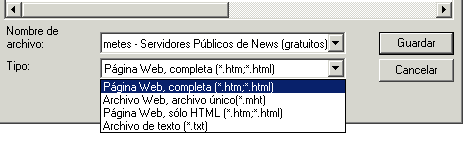
Vamos a cambiarle el nombre y llamaremos a la página "News públicos":
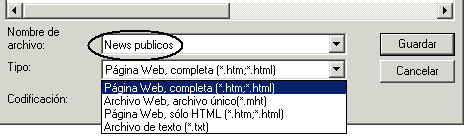
Por último, pulsa sobre el botón "Guardar".
![]() Nota: Si la página que estamos guardando tiene imágenes, éstas se
guardaran en una carpeta llamada News_publicos_archivos situada en la
misma carpeta donde se creó la página HTML.
Nota: Si la página que estamos guardando tiene imágenes, éstas se
guardaran en una carpeta llamada News_publicos_archivos situada en la
misma carpeta donde se creó la página HTML.
3. Desconecta ahora de Internet (o asegúrate que estás desconectado).
Vamos a recuperar la página que has guardado sobre el FTP.Nota: Si para el siguiente ejercicio vas a usar esta ventana del navegador, acuérdate de volver a ésta página usando el botón Atrás

Desde la barra de menús selecciona:
![]()
Archivo --> Abrir... --> Botón Examinar...
Como en la ventana que se abre al ejecutar el comando Abrir archivo... aparece por defecto Archivo de tipo (*.htm) para ver el archivo "File transfer Protocol.htm" (o el nombre con el que lo salvaste) necesitas seleccionar el tipo "Archivos de texto o Todos los archivos". Mira esta imagen:
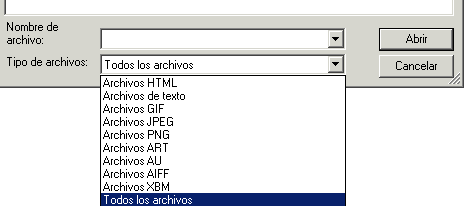
Busca el archivo "File Transfer Protocol.txt" (o el nombre con el que lo salvaste). Si no te aparece el archivo, comprueba que estás en la carpeta donde guardaste el archivo.
Una vez que lo veas, haz doble clic sobre él o pincha una vez y pulsa Abrir. Comprueba que la página que estás viendo es totalmente distinta a la que viste antes, pues sólo se ha guardado el texto de la página, sin imágenes, ni fondo, ni formatos.
Procede del mismo modo para ver la página que has guardado de los Servidores de Noticias públicos. En este caso el tipo de archivo es "Archivo HTML".